QQ实名注册修改全攻略:轻松掌握实名认证信息的注销与更改
2024-01-29
优化Win10系统提速的几种方法
Win10系统已经成为目前最受欢迎的操作系统之一,许多用户都选择在自己的电脑上安装Win10。然而,随着使用时间的增长,系统可能会出现一些问题。为了解决这些问题,本文将介绍几种优化Win10系统提速的方法。
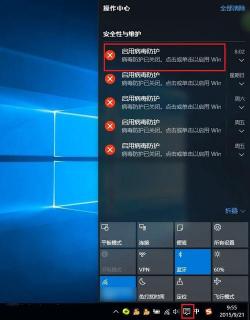
一、关闭家庭组
打开控制面板,选择“网络和Internet”,然后点击“家庭组”。
在家庭组界面中,点击“离开家庭组”。
根据系统提示,选择离开家庭组的原因,然后点击“离开家庭组”。
关闭家庭组后,还需关闭相关的系统服务。按下Win+R组合键调出运行工具,输入“services.msc”并回车。
在服务列表中找到“HomeGroup Listener”和“HomeGroup Provider”,双击打开或右键点击属性,将启动类型设置为禁用。
二、关闭Windows Defender
Windows Defender是Win10系统自带的防御工具,如果已经安装了第三方的杀毒软件,可以禁用Windows Defender。
使用Win+R组合键调出运行工具,输入“gpedit.msc”打开组策略。
在组策略中,依次选择“计算机配置”、“管理模板”、“Windows组件”、“Windows Defender”。
在右侧找到“关闭Windows Defender”,双击打开,选择“已启用”,然后点击确定。
三、用好索引选项
打开控制面板,选择“索引选项”,进入索引选项界面。
在索引选项界面中,选中不需要索引的项,然后点击“修改”。
在修改界面中,取消不想索引的位置,然后点击确定。如果习惯使用everything这款神器来搜索文件,可以关闭索引功能。
按下Win+R组合键调出运行工具,输入“services.msc”打开服务选项。
在服务列表中找到“Windows Search”,双击选择禁用。
四、关闭磁盘碎片整理计划
此项功能会让系统在特定的时间里整理磁盘碎片,造成大量系统资源的占用。
打开“此电脑”,选中任意磁盘,右击打开属性,点击工具选项卡下的“优化”按钮。
点击“更改设置”,将“按计划运行”前面的对号去掉。
五、关闭IPv6
部分网卡驱动开启IPv6会导致开机系统未响应,假死。如果你不是IPv6用户建议关闭。
打开网络和共享中心,点击左侧的更改适配器设置。
右击属性,取消选择“Internet协议版本6”。
通过以上几种方法,你可以有效地优化Win10系统提速。这些方法包括关闭家庭组、关闭Windows Defender、用好索引选项、关闭磁盘碎片整理计划以及关闭IPv6等。希望这些方法能够帮助你更好地使用Win10系统并提高其运行效率。
免责声明:本站所有作品图文均由用户自行上传分享,仅供网友学习交流。若您的权利被侵害,请联系我们
标签:win10系统怎么样
相关文章
2024-01-29
2024-01-29
2024-01-29
2024-01-29
2024-01-28
2024-01-28
2024-01-28
2024-01-28
2024-01-28
2024-01-28
2024-01-28
2024-01-28
2024-01-28
2024-01-28
2024-01-28
站长推荐
煎黄花鱼的家常做法:轻松制作香脆金黄的美味佳肴
酿豆腐泡:简单又美味的家常菜肴
蜂蜜柠檬茶:自制健康美味饮品
家常面条做法大全:轻松烹饪美味的家常面条
沙姜鸡的做法:美味诱人的家常菜肴
简单易上手的pasta做法:美味又健康的意面制作指南
轻松制作高颜值镜面蛋糕,让你的甜品更加梦幻诱人!
白灼基围虾:鲜嫩美味,营养满分
熘肉段的制作:东北经典美食的完美复刻
牛奶炖香菇:简单又美味的甜品制作教程
盐焗鸡蛋:家常美味,轻松制作
牙签肉的制作秘诀:家常做法,轻松享受美味
如何制作香卤熏鱼:马鲛鱼与醇厚卤汁的完美结合
砂锅豆腐:暖心暖胃的家常美味
虾酱空心菜:家常餐桌上的美味传奇